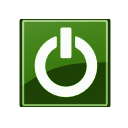 Cuando terminé la instalación de xCHM, eché en falta poder hacer doble clic sobre un archivo de ayuda compilada de Microsoft y que se abriera con el programa. Según quedó la instalación, había que ejecutar el programa, elegir la opción ‘Abrir’ y buscar el archivo en la ventana que aparece. Yo prefiero la primera forma.
Cuando terminé la instalación de xCHM, eché en falta poder hacer doble clic sobre un archivo de ayuda compilada de Microsoft y que se abriera con el programa. Según quedó la instalación, había que ejecutar el programa, elegir la opción ‘Abrir’ y buscar el archivo en la ventana que aparece. Yo prefiero la primera forma.
El problema se resuelve de dos formas diferentes, dependiendo si queremos utilizar un determinado programa para procesar el archivo sólo esta vez o si queremos que la asociación sea permanente.
Elegir con qué programa abrir el archivo
Es la forma más sencilla. Sólo hay que elegir la opción ‘Abrir con otra aplicación…’ en el menú de contexto del archivo:
Después, en la ventana que aparece, nos limitamos a hacer clic sobre el programa adecuado (en este caso ‘xCHM’) y a continuación en el botón ‘Abrir’
Lo siguiente que veremos será la ventana del programa elegido, con el archivo abierto en su área de trabajo.
Asociar el tipo de archivo a un programa de forma permanente
Si lo que queremos es que, a partir de este momento, al hacer doble clic sobre cualquier archivo con extensión ‘.chm’, éste se abra con el programa xCHM, el procedimiento a seguir es un poco más largo, pero igual de fácil. Comenzamos eligiendo ‘Propiedades’ en el menú de contexto de cualquier archivo que tenga la mencionada extensión.
Después, haremos clic sobre la solapa ‘Abrir con’. Aquí veremos todos los programas que pueden abrir el tipo de archivo que hemos elegido. En este caso, no hay ninguno. Nos limitamos a hacer clic en el botón ‘Añadir’.
Lo siguiente que veremos será una ventana con todos los programas instalados en nuestro sistema. Buscamos el programa apropiado y hacemos clic sobre él. Después, hacemos clic en el botón ‘Añadir’
De vuelta en la ventana de propiedades, sólo nos queda hacer clic sobre el botón ‘Cerrar’.
Si te fijas en la imagen anterior, aparece una marca junto al nombre del programa. En ocasiones, el sistema operativo tiene registrados varios programas que son capaces de interpretar un determinado tipo de archivo. El que tiene esta marca es el programa predeterminado (el que se abrirá al hacer doble clic sobre el archivo). Si quieres cambiarlo, sólo tienes que hacer clic sobre el nombre del programa que prefieras, antes de cerrar la ventana.
Espero que te haya resultado interesante.
También te puede interesar: Ver archivos ‘.chm’ en Ubuntu
Imagen de cabecera: nueveXT 2 Gnome Icons








Gracias! cada vez me gusta mas Ubuntu!